Xem thêm: Laptop MacBook Pro - Huyền thoại từ Apple (Kỳ 1)
Xem thêm: Laptop MacBook Pro - Huyền thoại từ Apple (Kỳ 2)
Xem thêm: Laptop MacBook Pro - Huyền thoại từ Apple (Kỳ 3)

Nhiệt độ
Bàn về tản nhiệt trên Macbook Pro. Với thiết kế tản nhiệt ở một vị trí khá "bức bối" như đã đề cập ở kỳ trước, nhiều người sẽ đặt ra câu hỏi: liệu khả năng tản nhiệt của máy như thế nào?
Để đánh giá mang tính khách quan hơn, tham dự bài review này là khách mời đặc biệt: Asus K53 của mình có cấu hình khá còi: i3 2330M, 2GB RAM, HDD 500GB, HD3000. Asus thiết kế các khe tản nhiệt ở hông trái và mặt dưới của máy. Mặc dù có sử dụng nhôm ở phần kê tay, tuy nhiên với việc Asus chủ yếu sử dụng vật liệu là nhựa thì Asus K có build quality không thực sự tốt nếu muốn nói là kém, tuy nhiên được Asus trang bị công nghệ IceCool, liệu nó có hiệu quả?

Nãy chán chán nên thêm mấy cái effect vào ảnh này nên màu sắc trông không chân thực lắm =)
Đọc đến đây, chắc chắn có người nghĩ: So sánh nhảm vãi. Sao lại lôi cái dòng hạ cấp - Asus K đi so sánh với cái Macbook Pro giá gấp đôi vậy trời?
Câu trả lời rất đơn giản: thưa các bác, em chỉ có con Mac với con Asus K53 thôi -__-
Phần mềm sử dụng để lấy thông số về nhiệt độ:
- đối với Asus K53: AIDA64 Extreme Edition
- đối với Macbook Pro: iStat Menus 4
Lưu ý rằng, MacBook Pro có nhiều sensor hơn nên sẽ cho kết quả nhiệt độ ở nhiều thiết bị hơn so với Asus K53.
Nhiệt độ phòng: mình ngồi phóng máy lạnh và vặn hết công suất, nhiệt độ phòng rơi vào khoảng 16-20 độ C...


Asus K53 và MacBook Pro sẽ phải thực hiện vài bài test, cụ thể như sau:
Test 1: Các ứng dụng thường ngày
- Boot vào HĐH (MacBook Pro sẽ sử dụng OS X)
- Sử dụng Spotify (phần mềm nghe nhạc) và bật nhạc với âm lượng tương đương nhau
- Login vào Skype, Yahoo! Messenger
- Mở 2 file Word, 2 file Excel và 1 file PowerPoint
- Mở 5 trang web bằng Google Chrome (voz, hdvnbits, vnexpress, dantri, theverge)
Đến đây sẽ dừng lại để kiểm tra nhiệt độ từng máy. Trong bài test này, 2 máy sẽ được đặt lên giường với đệm dày - đây là một bề mặt cho hiệu năng tản nhiệt rất kém. Tình huống được mô phỏng ở đây là vào buổi tối, bạn ngả lưng trên giường làm vài tác vụ cơ bản phục vụ công việc và giải trí.
Kết quả:
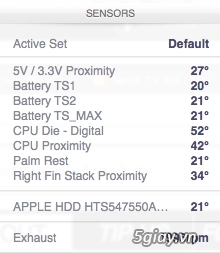
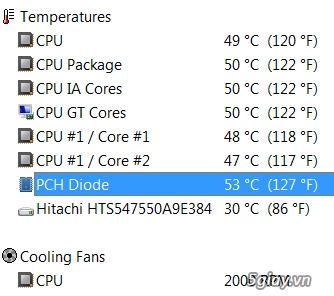
Ảnh: Trên - MacBook Pro, Dưới - Asus K53
Có thể thấy Asus K53 cho nhiệt độ CPU thấp hơn chút đỉnh MacBook Pro. Tuy nhiên, MacBook Pro sau khoảng 10-15s hoàn thành tác vụ nhanh chóng giảm nhiệt độ xuống chỉ còn khoảng 42-43 độ C, trong khi Asus giảm rất ít ( dao động trong khoảng 45-47 độ). Quạt của cả 2 máy đều quay ở mức 2000 vòng/phút.
Test 2: Xem video online
Một hoạt động rất phổ biến của chúng ta hiện này khi online là xem video trên Youtube. Hãy thử đọ sức Asus K53 và Macbook Pro xem sao.
Sau khi hoàn thành test 1, 2 máy sẽ được shutdown tầm 20 phút để hạ hỏa, sau đó:
- Boot vào HĐH (MacBook Pro sẽ sử dụng OS X)
- Mở Google Chrome
- Vào Youtube, mở 1 video ở độ phân giải 720p
Điều kiện nhiệt độ bên ngoài vẫn là khoảng 18 độ C, 2 máy vẫn ở trên nệm dày.
Kết quả:
Macbook nhanh chóng thể hiện phong độ sa sút. Nhiệt độ CPU vọt lên 63 độ C trong khi các nhiệt độ các thành phần khác không thật sự thay đổi.
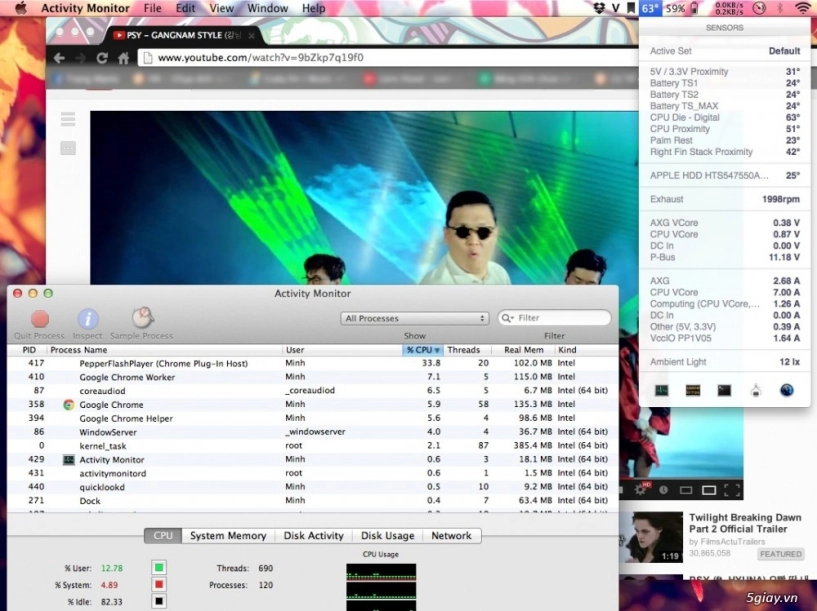
Trong khi đó với Asus K53 nhiệt độ không vượt quá 53 độ. Quạt của cả 2 máy vẫn quay ở mức 2000rpm.
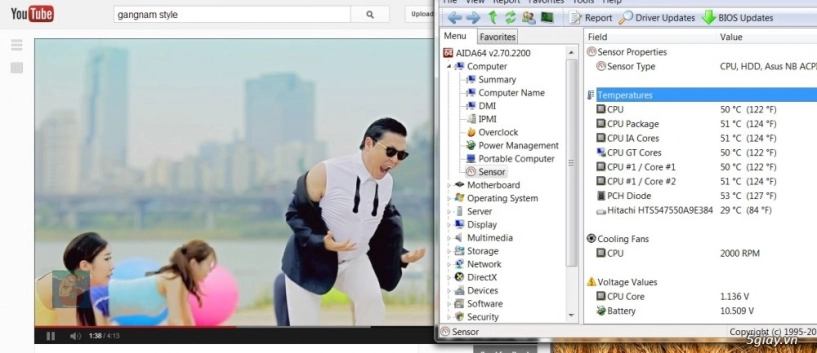
Quan sát 1 chút, Flash trên OS X khiến CPU hoạt động vất vả hơn so với trên Windows, và đấy chính là lý do dẫn đến việc chênh lệch nhiệt độ như trên. Đây cũng lý do tại sao iOS lại không hỗ trợ Flash, mà đi theo HTML5.
Và thật vậy, khi sử dụng HTML5, nhiệt độ cao nhất của MacBook Pro khi thử với test 2 chỉ là 55 độ C.
Vậy đâu là giải pháp? Hãy sử dụng HTML5 nếu có thể. Đối với Youtube, bạn có thể truy cập vào https://www.youtube.com/html5 để sử dụng HTML5 thay thế cho flash. Đối với các site video online khác, điển hình là... online porn không có tùy chọn HTML5 hay Flash, bạn đành phải chịu sống chung với lũ.
Kết luận sau test 2: Flash là gót chân asin của OS X.
Test 3: Stress Test
Cái tên đã nói lên tất cả: ở test 3, cả 2 máy sẽ phải hoạt động hết công suất. Đương nhiên vì 2 máy chạy 2 OS khác nhau nên phần mềm sử dụng để stress cũng khác nhau.
- Asus K53: Prime95
- MacBook Pro: CPUTest (http://www.coolbook.se/CPUTest.html)
Test 3 sẽ thực hiện trên mặt bàn làm bằng kính.
Kết quả:
Asus K53 sau khoảng 10 phút chạy Prime95 nhiệt độ tăng lên khoảng 73 độ C. Quạt quay ở mức 3100rpm.
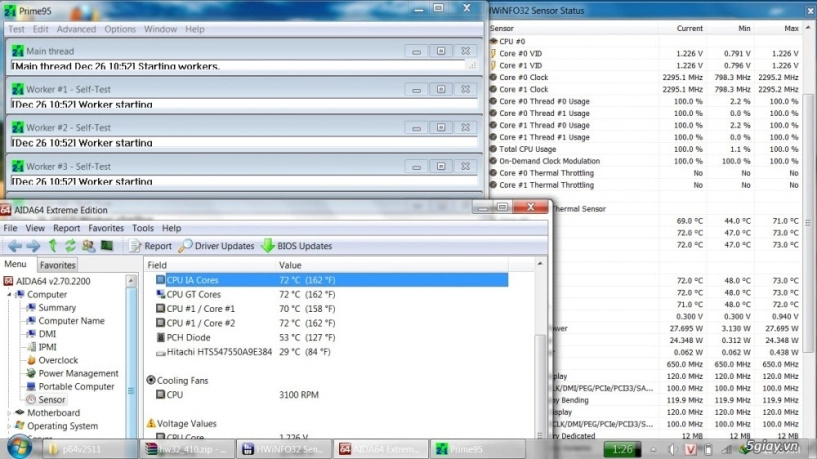
Trong khi đó, với MacBook Pro sau 10 phút chạy CPU Test có nhiệt độ CPU lên tới 95 độ C. Điều kỳ lạ là chỉ đến khi đạt 95 độ C thì quạt CPU mới quay nhanh hơn chút đỉnh (~2200rpm), còn dưới ngưỡng đó quạt vẫn quay ở mức mặc định 2000rpm.
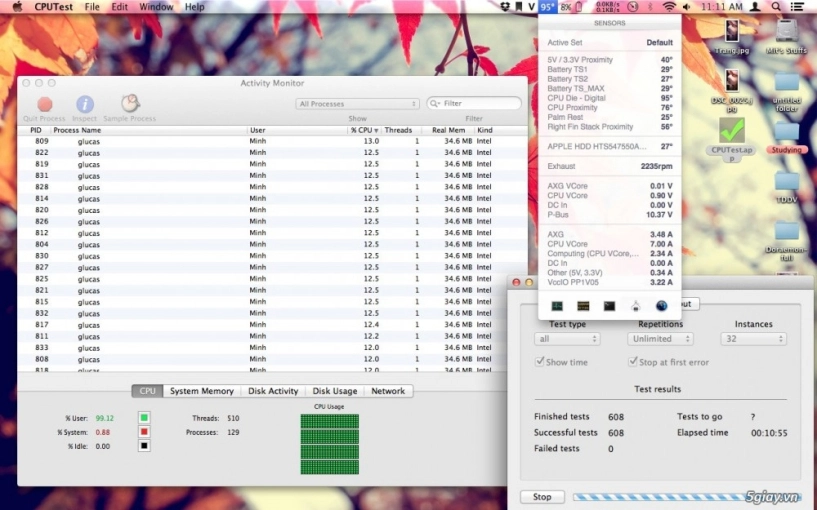
Test 4: Windows trên OS X
Test này sẽ chỉ có MacBook tham gia. MacBook Pro sẽ chạy Windows thông qua Parallels Desktop chứ không thông qua Boot Camp. Cấu hình cho máy ảo Windows 7: 2 cores CPU, 1GB RAM.
Hình thức test như sau:
- Boot vào OS X
- Chạy Chrome (trên OS X), mở 3 tab (voz, 1 thread ở voz và vnexpress)
- Chạy Parallels, boot vào Windows 7
- Mở 2 file Word, 2 file Excel, 1 file PowerPoint (ở test 1) thông qua Office 2013 trên Windows
- Mở nhạc với âm lượng vừa phải bằng Foobar2000.
- Chuyển qua lại liên tục giữa Windows - OS X và 5 file tài liệu.
- Sử dụng iStat Menus để xem nhiệt độ cao và thấp nhất.
Kết quả:
Nhiệt độ tối đa đo được ở CPU là 65 độ C. Tuy vậy nếu bạn chỉ tập trung vào 1 ứng dụng duy nhất, ví dụ type văn bản trên Word thì nhiệt độ vào khoảng 58-60 độ.
Kết luận chung về nhiệt độ của MacBook Pro: mình không thể đưa ra 1 nhận xét chung chung rằng: MacBook Pro nóng, hay mát. Tuy rằng nhiệt độ CPU của Macbook cao, đặc biệt với một số tác vụ như xem video Flash hay chạy Windows, nhưng các thành phần khác của máy có nhiệt độ rất thấp. Có thể thấy ngay cả với stress test, khi CPU ở mức 95 độ thì nhiệt độ phần kê tay vẫn chỉ là 25 độ.
Thực sự, đối với Macbook, bạn chỉ nên quan tâm đến nhiệt độ của 1 thành phần duy nhất, đó là pin. Bạn không nên để pin nóng quá 35 độ C, vì đây là ngưỡng mà nhiệt lượng tỏa ra sẽ gây ảnh hưởng vĩnh viễn đến hiệu năng pin.
Bên cạnh đó, bạn cũng nên cài đặt iStat Menus 4 như trong bài viết. iStat Menus là công cụ rất tuyệt vời, trực quan để quản lý phần cứng máy Mac. Đặc biệt với version 4.0 thì iStat Menus còn có khả năng điều khiển tốc độ quạt (quạt MacBook Pro có tốc độ tối đa 6000rpm), chắc chắn sẽ có ích trong quá trình sử dụng máy.
Ngoài ra, còn 1 cách khác để giảm chút ít nhiệt độ cho Mac mà không tốn một xu, đó là dùng những vật như nắp chai để kê cao phần đáy của máy lên. Đương nhiên là còn 1 giải pháp tương tự, cao cấp hơn là Coolball, tuy nhiên bỏ ra 100k mà chỉ được 2 cục này thì mình thấy khá là phí tiền.

Và đừng quên rằng: máy tính sinh ra là để phục vụ con người, chứ không phải để cho chúng ta phục vụ lại.
Pin, điện năng tiêu thụ
Vì viết đến đây thì có một số người nói rằng: nào là mình viết bài này thiên vị, nâng bị, rồi mình là Apple Fanboy. Thế nên đến phần này mình sẽ lấy ý kiến từ các nguồn tin cậy để mang tính khách quan nhất có thể cho bài viết.
Pin của MacBook Pro có dung lượng 5770 mAH, và MacBook Pro vẫn là một trong những chiếc laptop có thời lượng pin khủng nhất hiện nay, đặc biệt khi chạy OS X. Khi sử dụng Windows thời gian giảm xuống khá nhiều. Điều này đã được giải thích ở review của Notebookcheck.
Under Windows and during idle, the notebook consumed between 10 - 16 watts, under Mac OS between 7.2 - 10.7 watts.
At around 50 % load, the MacBook Pro consumes about 45.3 watts under Windows, while the consumption under Mac OS levels out at 37.4 watts.
Đây cũng là lời lý giải tại sao Macbook Pro nóng hơn khi chạy Windows.
Một nhược điểm được đề cập ở phần III, là pin MacBook Pro không thể tháo lắp được. Tuy nhiên pin của MacBook có độ bền khá cao nên nói chung cũng không cần quan tâm nhiều lắm đến vấn đề này.
MacBook Pro vs. MacBook Air: kẻ tám lạng, người nửa cân

Một điều rất thú vị: trong các đối thủ của MacBook Pro 13" thì MacBook Air 13" có lẽ là đối thú nặng ký và xứng tầm nhất. Rất nhiều người đã cảm thấy bối rối khi phải lựa chọn: MacBook Pro, hay MacBook Air?
Với giá sêm sêm MacBook Pro 13" (MD101), MacBook Air 13" (MD231) sở hữu cấu hình như sau:
- CPU: Intel Core i5 3427U @ 1.8Ghz, 3MB Cache
- RAM: 4GB DDR3 1600Mhz
- HDD: 128GB SSD
- VGA: Onboard, Intel HD4000
Vậy, đâu là những ưu điểm của MacBook Air 13" so với Pro 13"?
- Kiểu dáng mỏng, nhẹ.
- SSD. SSD khiến Air chạy nhanh hơn Pro trong rất nhiều tác vụ, điển hình là tốc độ khởi động OS và ứng dụng.
- Độ phân giải màn hình lớn hơn Pro: 1280x800 vs. 1440x900 => cuộc chiến không cân sức... Bên cạnh đó, màn hình của Air không phải là màn gương nên khi ra ngoài trời dễ đọc hơn.
- Thiết kế cổng USB thông minh hơn Pro.
Ngược lại, đâu là những lý do đã khiến mình mua MacBook Pro, chứ không phải MacBook Air?
- Quan trọng nhất, đó là khả năng nâng cấp. MacBook Air gần như không thể nâng cấp bất kỳ thành phần nào trong máy. Thực tế, bạn có thể nâng cấp SSD, tuy nhiên hiện tại chỉ có duy nhất OWC hỗ trợ việc này, và nó sẽ khiến bạn tốn rất nhiều tiền kèm theo thời gian ship về từ nước ngoài. MacBook Pro có thể nâng cấp RAM (tối đa 16GB) và HDD/SSD. Ngoài ra, bạn có thể tháo ổ quang và tận dụng khoảng trống này để lắp 1 HDD hay SSD thứ 2 trong hệ thống. Lưu ý rằng, những điều ở trên chỉ áp dụng với MacBook Pro thường, còn MacBook Pro Retina cũng tương tự như Air khi không thể nâng cấp phần cứng bên trong.
- MacBook Pro có CPU nhanh hơn Air. Đơn giản vì CPU của Air là Ultra-low voltage (tiết kiệm điện) nên cho hiệu năng không bằng Pro.
- Nhiều cổng giao tiếp hơn, như cổng ethernet, FireWire, hồng ngoại, đèn báo pin và có ổ quang. Nếu bạn muốn có các cổng giao tiếp này ở Macbook Air, bạn sẽ phải chi ra kha khá tiền để mua các adapter từ Apple.
- Màn hình có chất lượng tốt hơn, mặc dù có độ phân giải nhỏ hơn.
- Bàn phím gõ thích hơn.
Tổng kết lại, nếu bạn muốn có một chiếc máy tính phục vụ bạn trong thời gian dài, MacBook Pro là sự lựa chọn duy nhất. Còn nếu bạn là một người hay di chuyển, chỉ cần một chiếc máy tính gọn, nhẹ, nhanh, và trên hết: hầu bao rủng rỉnh để đổi máy sau một thời gian sử dụng, thì MacBook Air sẽ là lựa chọn tốt hơn.
MacBook Pro 13 inch vs. 15 inch: the more you pay, the better it gets

Một câu hỏi khác được nhiều người đặt ra khi mua máy là: chọn bản 13 inch hay 15 inch? Điều đầu tiên, xin được nhấn mạnh rằng: giá của phiên bản 15 inch hơn rất nhiều so với 13 inch - thông thường vào khoảng 12-13 triệu. Tuy nhiên, ở thị trường đồ cũ, các máy 15 inch của năm trước, cũ, thường có giá ngang bằng máy 13 inch mới của năm đó, ví dụ 13 inch (2012) sẽ có giá ngang ngang 15 inch (2011). Vậy nên sẽ có rất nhiều người đặt ra câu hỏi: thay vì mua MBP 13 inch mới, có nên mua MBP 15 inch cũ?
Mình xin được nêu ra 1 vài nhận xét cá nhân về 2 dòng máy này:
Ưu điểm của MacBook Pro 15 inch so với 13 inch:
- CPU Quad-core và GPU rời cho hiệu năng cao hơn
- Màn hình lớn hơn, kèm theo độ phân giải lớn hơn: 1440x900/1680x1050
- Loa hay hơn
- Nhiều quạt hơn, diện tích trống nhiều hơn => mát hơn
- Cổng audio in/out tách biệt
- Nhược điểm của 15 inch so với 13 inch:
- To hơn, nặng hơn (0.5 kg)
- Không có USB 3.0 (áp dụng với 15" 2011 trở về trước)
- Đắt hơn nhiều
- Thường không có bảo hành (*)
(*) = ưu điểm này không áp dụng nếu bạn mua máy mới
Kết luận lại, tất cả phụ thuộc vào nhu cầu của bạn. Nhưng đối với mình, phiên bản 15 inch hoàn toàn vượt trội so với 13 inch. Nếu bạn có đủ tự tin mua hàng cũ, bạn chắc chắn sẽ rất hài lòng với hiệu năng của chiếc MBP 15" so với 13".
XI/ Mua thế nào? Mua ở đâu? Giá bao nhiêu?
Hiện tại MacBook Pro được bán rất phổ biến: cửa hàng có, cá nhân nhỏ lẻ tự ship về bán cũng có. So với việc mua PC thì bạn không cần thật sự bận tâm đến uy tín bán hàng, khi MacBook Pro đều được bảo hành toàn cầu dựa theo số serial. Miễn rằng hộp còn seal, và check serial trên
https://selfsolve.apple.com/agreementWarrantyDynamic.do
thấy chưa active bảo hành là bạn có thể yên tâm múc.
MacBook Pro trong bài có tên mã MD101. Ngoài ra còn có thêm đuôi LL/A hoặc ZP/A sau tên mã, chất lượng của 2 loại này là tương đương nhau, chỉ khác về nơi phân phối, như LL/A là của US còn ZP/A là của Singapore. Ngoài ra còn rất nhiều loại MacBook Pro dành cho các thị trường khác nhau, tuy nhiên điểm khác biệt cơ bản nhất là ở bàn phím, khi các nước khác nhau có kiểu sắp xếp bàn phím cũng như các ký tự khác nhau. LL/A và ZP/A phổ biến nhất, đơn giản vì bàn phím của chúng thuộc tiêu chuẩn mà người VN và đại bộ phận các nước đã quen sử dụng.
Ở thời điểm viết bài thì Macbook Pro 13" MD101 mới có giá khoảng 24-24.5tr, sát với giá mà Apple đưa ra ($1199). Đây là một cái giá khá cao cho một chiếc laptop, và cũng là trở ngại lớn nhất đối với mọi người đến với thế giới Mac.
Và để tiết kiệm chi phí, nhiều người đã chọn giải pháp mua máy secondhand. Hiện tại MacBook Pro 13" early 2011 (MC700) đang rất được ưa chuộng với giá khoảng 15-16tr, khá hợp lý. Khi đi mua máy secondhand, nhìn chung bên cạnh những đặc điểm dễ nhận thấy như vỏ có móp không, máy có xước không v..v, thì một chi tiết để đánh giá độ mới/cũ của máy là pin. Để kiểm tra pin, các bạn làm như sau:
- Giữ phím Option trên bàn phím, bấm vào menu Apple
- Chọn System Information
- Cột bên trái chọn Power
- Quan tâm đến 3 chi tiết:
+ Full Charge Capacity: lượng điện năng lớn nhất mà pin MacBook Pro có thể nhận. Pin MacBook Pro nguyên bản là 5770mAh.
+ Condition: tình trạng pin: gồm các mức Normal, Replace Soon, Replace Now và Service Battery. Nói chung bạn chỉ nên mua máy khi pin ở tình trạng Normal.
+ Cycle count: số lần mà pin đã được sạc đầy (100%)
Ví dụ như pin máy mình đã được sạc hoàn toàn 80 lần và pin vẫn còn tốt, khi full charge capacity đạt 5762 mAh.
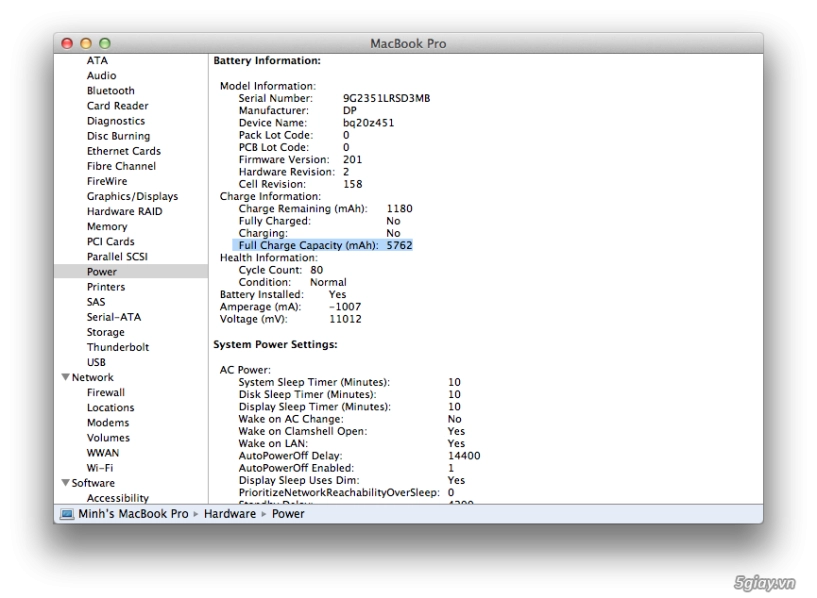
Tổng kết bài viết:
Ưu điểm:
- Kiểu dáng đẹp, chắc chắn. Build quality siêu việt.
- Màn hình, trackpad, bàn phím có chất lượng rất tốt.
- HĐH OS X mượt mà, an toàn, đem lại trải nghiệm tốt cho người dùng. Các phần mềm trong bộ iLife, iWork hay các ứng dụng cho giới chuyên nghiệp được đầu tư rất tốt.
- Thời lượng pin tuyệt vời.
- Chế độ hậu mãi tốt với bảo hành toàn cầu 1 năm.
Nhược điểm:
- Giá cao.
- Cấu hình phần cứng có phần thua kém nhiều các PC cùng giá: GPU tích hợp, màn hình độ phân giải thấp. Thiết kế còn 1 vài điểm khó hiểu như ít cổng USB, khoảng cách các cổng USB quá gần, không có cổng audio in.
- OS X còn lạ lẫm với người dùng, số lượng phần mềm còn ít.
- Nhiệt độ CPU còn cao trong một số trường hợp.
- Chi phí sửa chữa thay thế linh kiện vào hàng đắt đỏ nhất.
Apple là người tiên phong trong nhiều công nghệ mà nhờ chúng, đã thay đổi toàn bộ nền công nghiệp laptop như touchpad, đèn bàn phím hay WiFi. Cho dù bạn có dùng PC Windows, có ghét Apple, thì bạn cũng không thể phủ nhận: Apple đã đóng vai trò quan trọng trong việc cấu thành hình mẫu những chiếc laptop hiện đại, và to lớn hơn, thay đổi hoàn toàn cuộc sống số của mỗi chúng ta. Không có Apple, có lẽ chúng ta sẽ không có những sản phẩm tuyệt vời như bây giờ. Cảm ơn Steve Jobs, cảm ơn Apple!
Xem thêm: Laptop MacBook Pro - Huyền thoại từ Apple (Kỳ 1)
Xem thêm: Laptop MacBook Pro - Huyền thoại từ Apple (Kỳ 2)
Xem thêm: Laptop MacBook Pro - Huyền thoại từ Apple (Kỳ 3)
Có thể bạn quan tâm:
